Windows 10系统查看剪切板的方法
1、Windows 10系统查看剪切板的方法
第一步:下载clipbrd.exe 软件
百度搜索输入:clipbrd.exe下载(略)
2、完成后,在保存文件的磁盘中,左键双击:clipbrd.exe 文件;
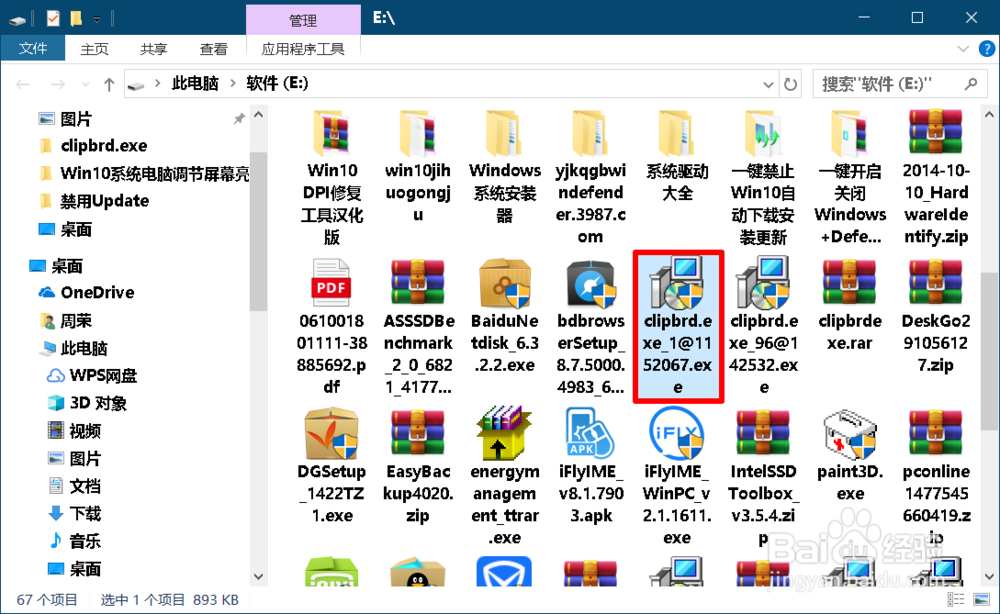
3、第二步:解压clipbrdexe.zip文件
我们在打开的解压压缩文件窗口中,点击:解压到,确定解压后文件的保存路径后,点击:确定;

4、第三步:clipbrd.exe 的使用方法
我们在磁盘 E:\中找到并左键双击 clipbrd.exe 文件夹;
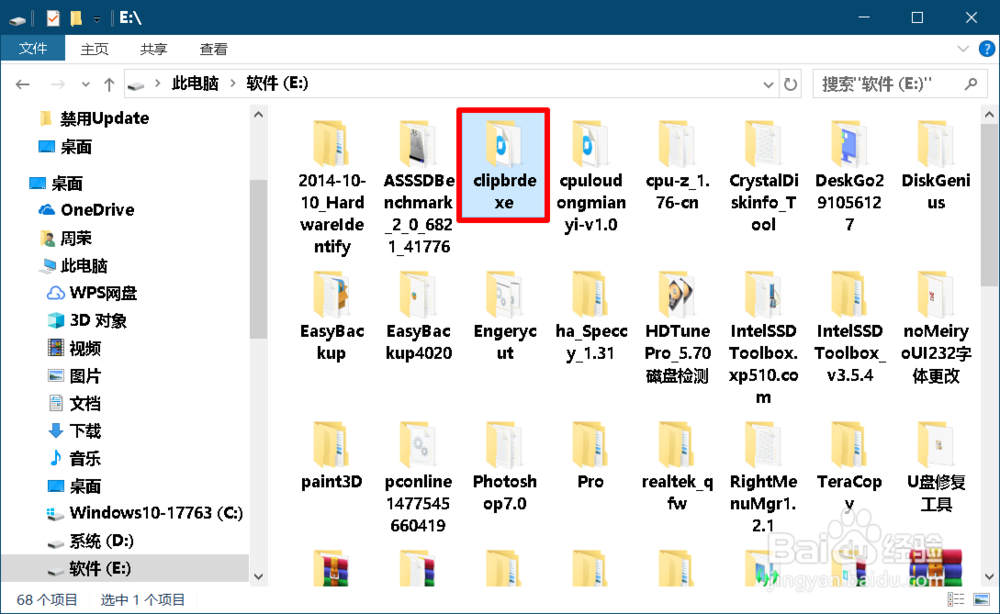
5、右键点击:clipbrd.exe 文件,在右键菜单中点击:复制;
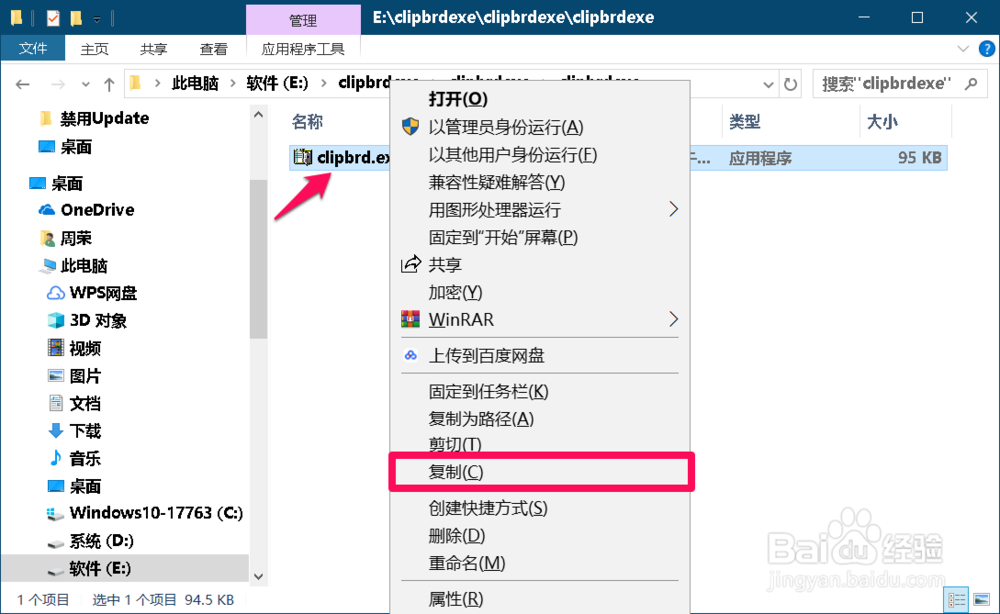
6、进入资源管理器 - 系统盘 - Windows - System 32,右键点击空白处 - 粘贴;

7、此时会弹出一个目标文件夹访问被拒绝的对话框,我们点击:继续;
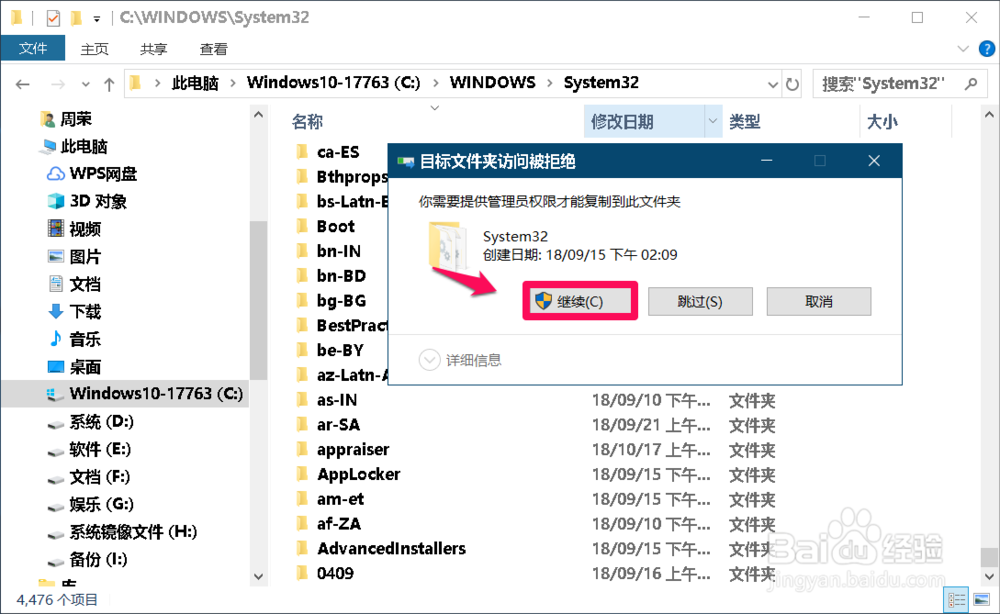
8、点击继续以后,则clipbrd.exe 文件就粘贴到了System 32文件夹中;

9、然后我们再将clipbrd.exe 文件粘贴到系统桌面上;
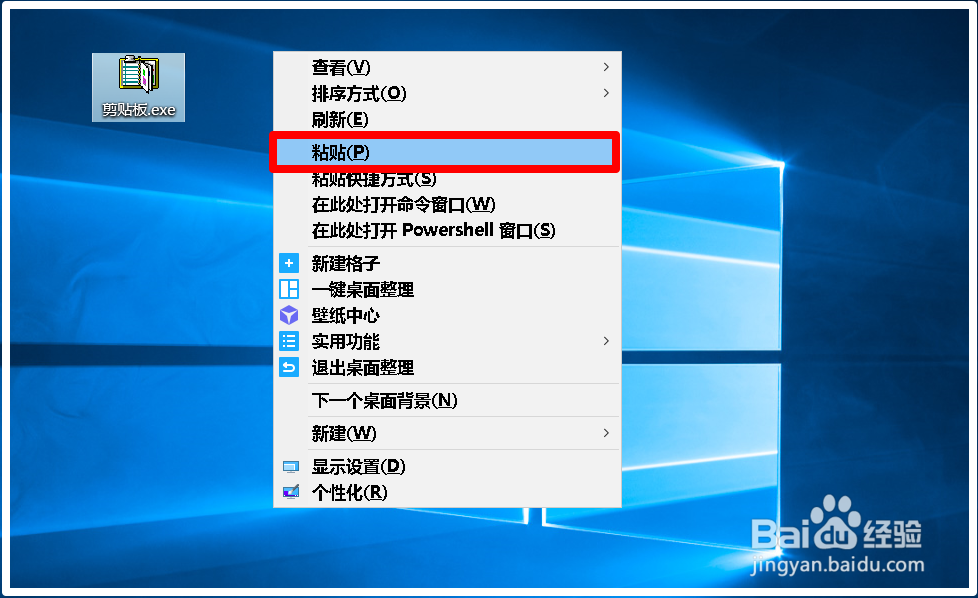
10、点击桌面上的clipbrd.exe 文件图标,即可查看剪切板中的内容了。
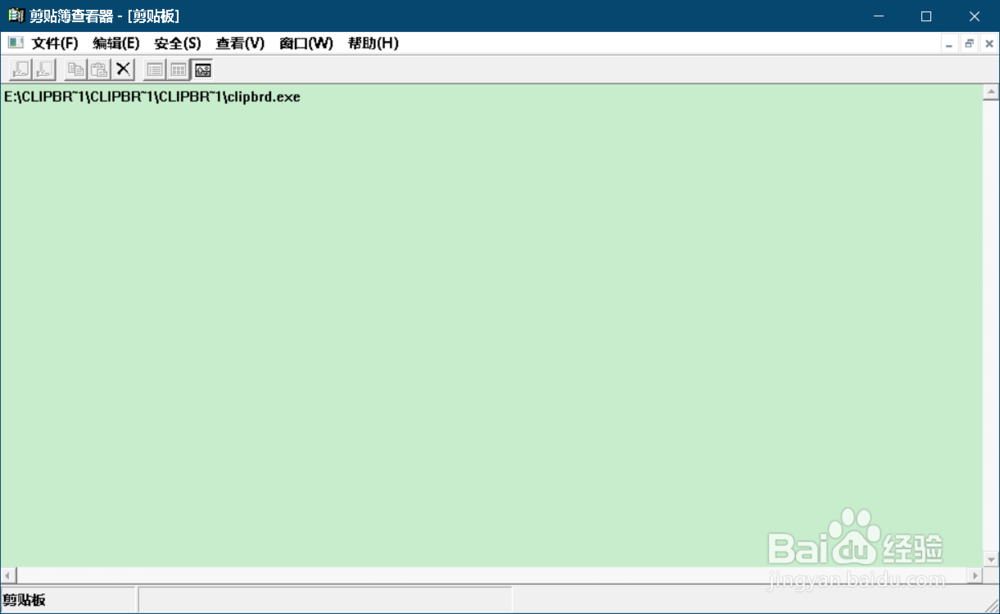
11、以上即:Windows 10系统查看剪切板的方法,供朋友们参考。
声明:本网站引用、摘录或转载内容仅供网站访问者交流或参考,不代表本站立场,如存在版权或非法内容,请联系站长删除,联系邮箱:site.kefu@qq.com。
阅读量:163
阅读量:97
阅读量:129
阅读量:145
阅读量:60